para seleccionar el arranque del sistema operativo predeterminado en Windows 10
Si hay varios sistemas operativos instalados en su PC, tendrá 30 segundos de forma predeterminada para elegir un arranque del sistema operativo antes de que el sistema operativo predeterminado se ejecute automáticamente.
este artículo le guiará sobre cómo seleccionar el sistema operativo predeterminado que se ejecuta automáticamente después de la expiración del selector de tiempo en Windows 10.
guía para configurar el arranque del sistema operativo de forma predeterminada en Windows 10
- 1. Seleccione el sistema operativo predeterminado en opciones de arranque avanzadas
- 2. Seleccione el sistema operativo predeterminado en Inicio y recuperación
- 3. Seleccione el sistema operativo predeterminado en Configuración del sistema
- 4. Seleccione el sistema operativo predeterminado en el Símbolo del sistema
Necesita iniciar sesión como administrador para poder seleccionar el sistema operativo predeterminado.
Por ejemplo: la pantalla «Elegir un sistema operativo» al inicio.
nota: el sistema operativo predeterminado aparece primero.
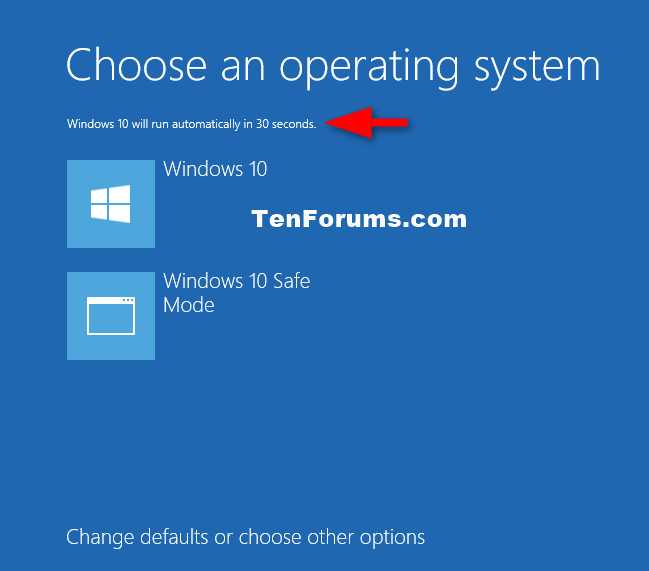
Seleccione el sistema operativo predeterminado en opciones de arranque avanzadas
Paso 1. Mientras arranca o después de arrancar en opciones de arranque avanzadas, haga clic en el enlace Cambiar valores predeterminados o elija otras opciones al final.
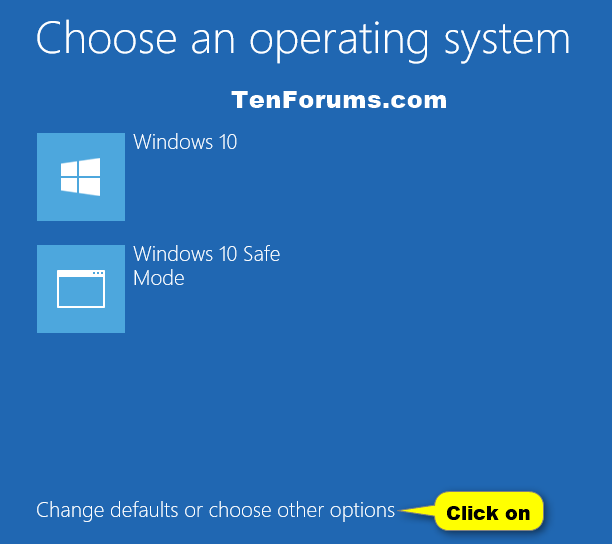
Paso 2. Haga clic en Elegir un sistema operativo predeterminado.
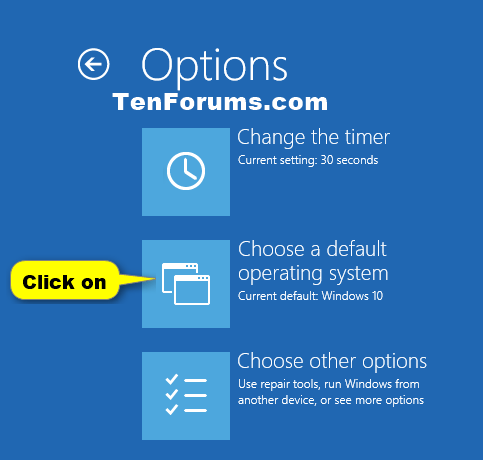
Paso 3. Haga clic en el sistema operativo que desea establecer como sistema operativo predeterminado.
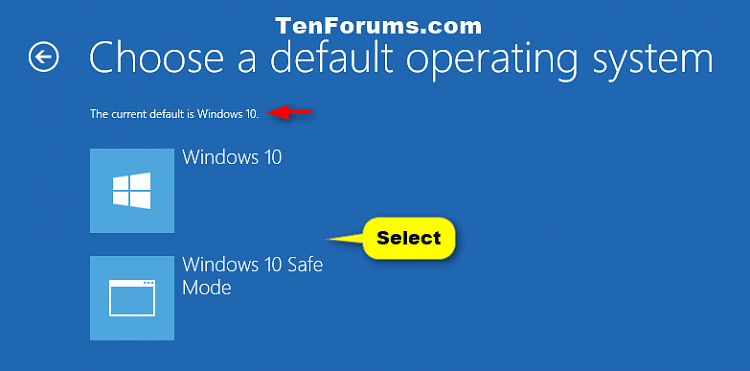
Paso 4. Haga clic en el botón atrás.
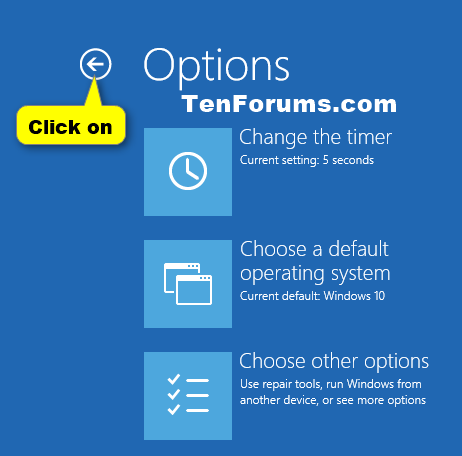
Paso 5. Haga clic en el sistema operativo que desea ejecutar.
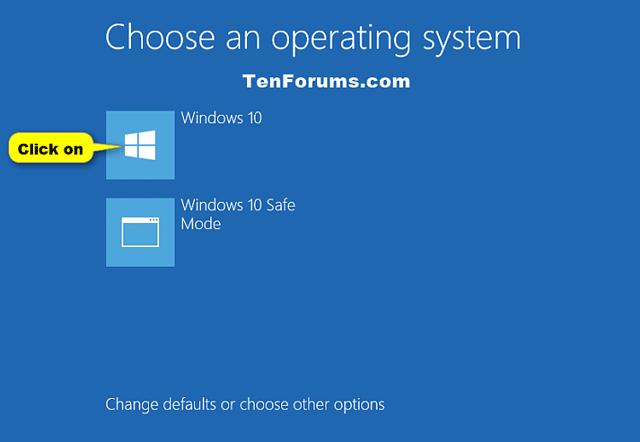
Seleccione el sistema operativo predeterminado en Inicio y recuperación
Paso 1. Haga clic en Win+X para abrir el menú, tareas de usuario, haga clic en Sistema.
Paso 2. Haga clic en el enlace Configuración avanzada del sistema en el lado izquierdo y cierre el sistema de ventanas.
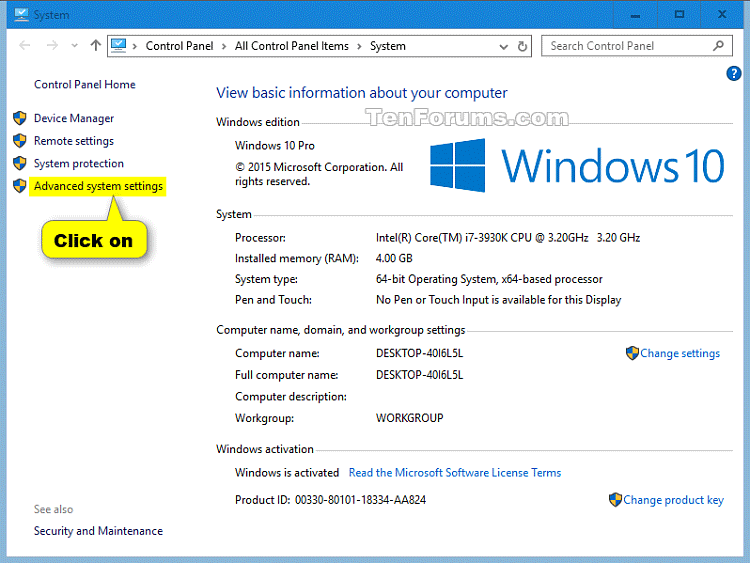
Paso 3. Haga clic en el botón Configuración en el Inicio y recuperación.
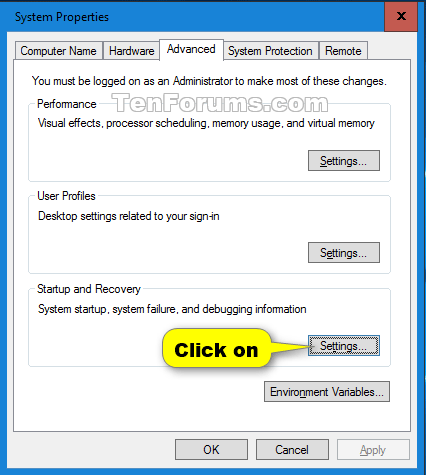
Paso 4. Seleccione el sistema operativo que desea establecer como sistema operativo predeterminado en el menú desplegable Sistema operativo predeterminado y haga clic en Aceptar.
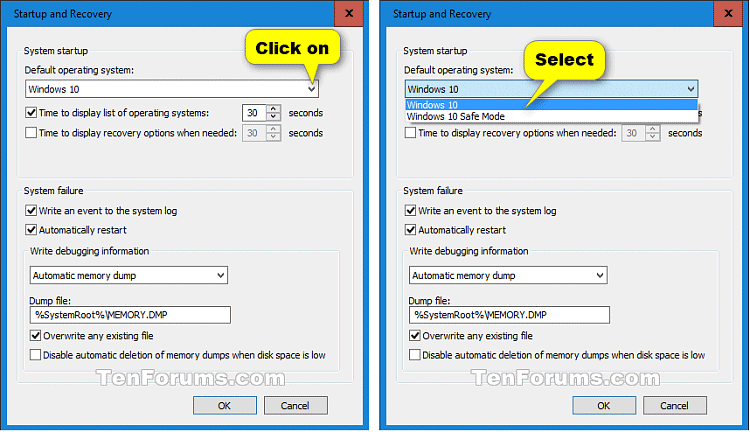
Paso 5. Haga clic en Aceptar.
Seleccione el sistema operativo predeterminado en Configuración del sistema
Paso 1. Pulse Win +R para abrir el cuadro de diálogo Ejecutar, escriba msconfig y haga clic en Aceptar para abrir Configuración del sistema.
Paso 2. Haga clic en la pestaña de arranque, seleccione el sistema operativo que desea que el sistema operativo sea predeterminado, haga clic en Establecer como predeterminado y haga clic en Aceptar.
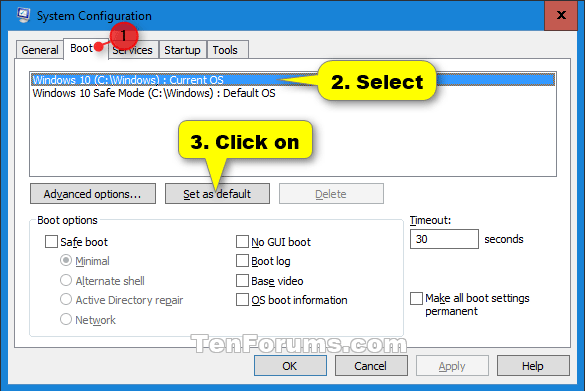
Paso 3. Haga clic en el botón Reiniciar para aplicar los cambios.
Advertencia: esta operación reiniciará el equipo de inmediato, por lo que debe guardar y cerrar todo está abierto, de lo contrario perderá datos.
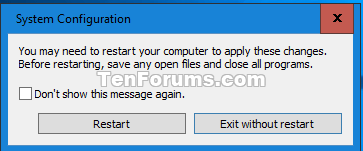
Seleccione el sistema operativo predeterminado en el Símbolo del sistema
Paso 1. Abra el símbolo del sistema como administrador.
Paso 2. Escriba bcdedit en el símbolo del sistema y presione Entrar.
Paso 3. En el Gestor de arranque de Windows, busque el sistema operativo que desea establecer como sistema operativo predeterminado y anote su nombre (por ejemplo: actual).
nota: En el Administrador de arranque de Windows, se mostrará el identificador del sistema operativo predeterminado a la derecha del predeterminado.
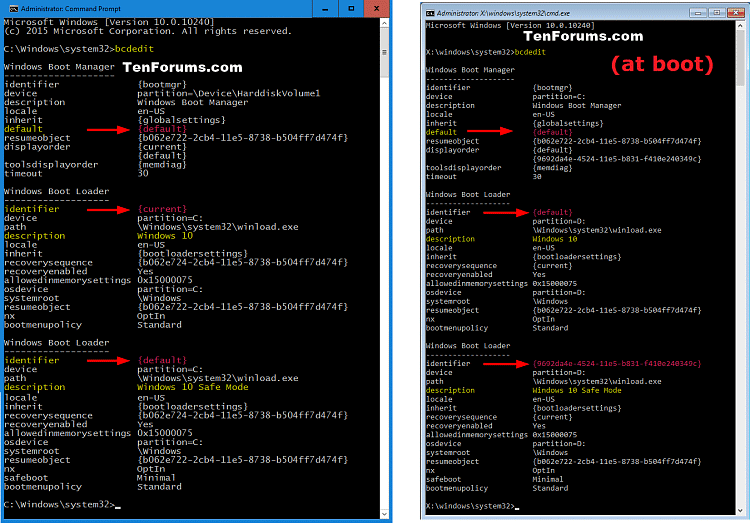
Paso 4. Escriba el siguiente comando en el símbolo del sistema y presione Entrar.
bcdedit /default {identifier}
nota: Sustituya el identificador en el comando por el dato de identificador del paso 3 del sistema operativo que desea establecer como sistema operativo predeterminado.
Por ejemplo: bcdedit / default {current}
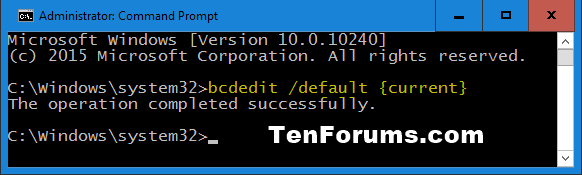
¡Le deseo éxito!